Ajuda online de GoodBarber
As seções do app
Gerenciamento de seções
As Seções são a base do seu aplicativo GoodBarber.
Você pode gerenciar as seções do seu aplicativo no menu Meu app > Estrutura :
As seções do seu aplicativo são listadas no lado direito do back-end.
Aqui você pode criar novas seções, arrastá-las e soltá-las para alterar sua ordem ou excluí-las.
Para excluir uma seção, posicione o mouse sobre ela, clique no ícone da lixeira vermelha e confirme.
Você pode acessar as configurações de uma seção colocando o mouse sobre ela e clicando no ícone cinza "Configurações" que aparece.
Algumas páginas já são exibidas por padrão quando você cria seu aplicativo; eles são indicados como conteúdo "demo".
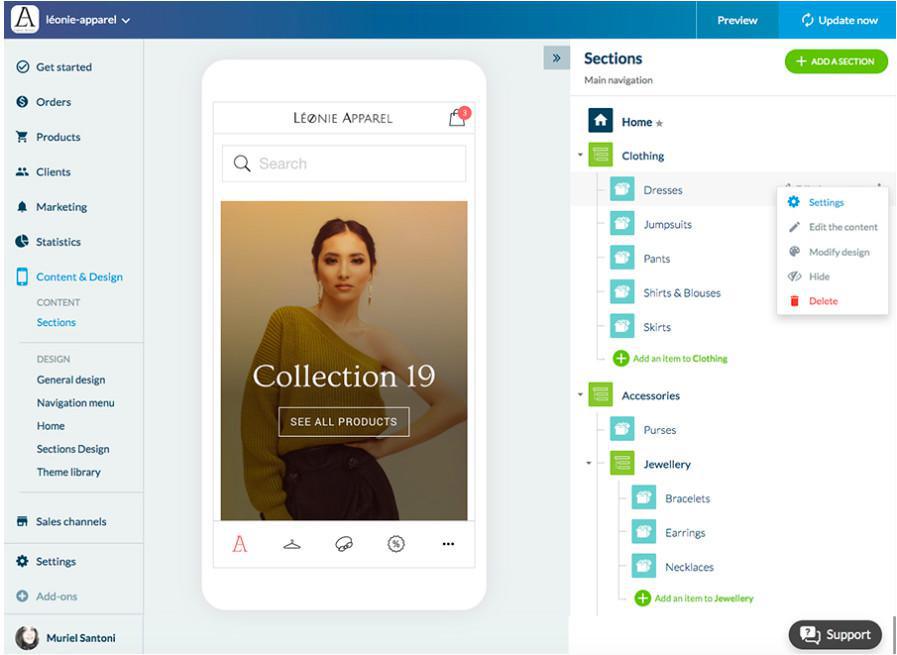
Adicionar uma nova seção
1. Vá para o menu Meu app > Estrutura
2. Clique no botão verde "+ Adicionar uma seção" na coluna da direita
3. Selecione o tipo de seção na lista exibida
Excluir uma seção
Existem 2 maneiras de excluir uma seção.
- No menu Seções :
1 - Passe o mouse sobre a seção
2 - Clique nos 3 pontinhos no final da linha
3 - Selecione o ícone da lixeira vermelha
4 - Confirme sua escolha
- No menu Configurações de uma seção:
1 - Coloque o mouse sobre a seção
2 - Clique nos 3 pontinhos no final da linha
3 - Entre no menu Configurações
4 - Clique em Excluir no canto inferior direito da tela
5 - Confirme sua escolha
Gerenciamento de seções
Depois de selecionar um tipo de seção:
1. Dê um título
2. Preencha as configurações necessárias, se necessário
3. Clique em "Adicionar" no canto inferior direito
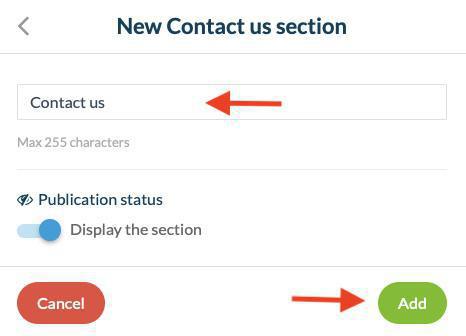
- Por padrão, qualquer nova seção é adicionada ao menu superior Seções - Navegação principal.
Essas seções são exibidas no menu principal do seu aplicativo .
- Arraste e solte seções no menu inferior Outras seções - Seções usadas fora da navegação para removê-las do menu de navegação principal do aplicativo.
Essas seções podem ser disponibilizadas para seus usuários por meio de links internos (para uma seção ou artigo específico, por exemplo), sem fazer parte da navegação principal.
- As seções podem ser arrastadas e soltas a qualquer momento de um menu para outro, dependendo se você as deseja na navegação principal ou não.
Nota: Ocultar uma seção colocada em sua navegação principal a colocará automaticamente (como uma seção oculta) no menu Outras seções. Quando você o tornar visível novamente, ele será automaticamente colocado de volta no menu de navegação Seções - Principal.
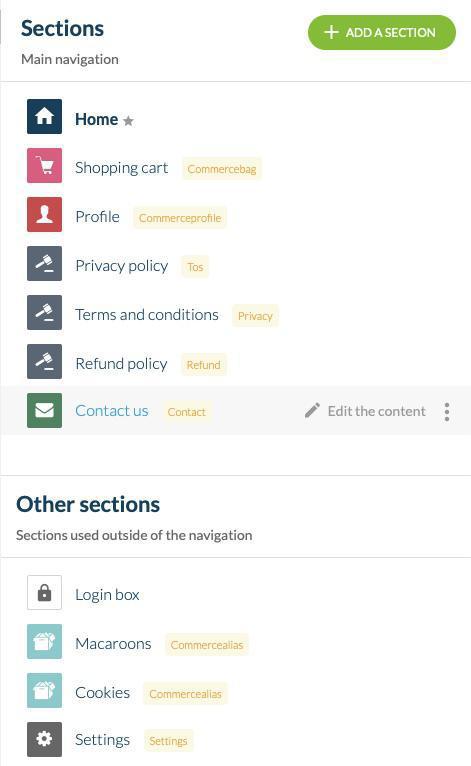
 Design
Design